Как настроить Amazon Echo
В Amazon Echo упрощает вашу жизнь, просто говоря. Прежде чем вы сможете начать использовать Echo, вам необходимо его настроить. Это довольно просто, но вы должны знать несколько советов и приемов, которые помогут вам начать работу.
Инструкции в этой статье относятся к следующим моделям: Echo, Эхо-точка, Echo Plus и Echo Tap. Если у вас есть другая модель, узнайте как настроить эхо-шоу или Эхо-пятно.
Загрузите приложение Amazon Alexa
Для начала скачайте приложение Amazon Alexa. Это понадобится вам для настройки Amazon Echo, управления его настройками и добавления навыков.
Скачать для:
Как настроить Amazon Echo
Когда приложение установлено на вашем устройстве, а ваше Echo подключено и находится в режиме настройки, выполните следующие действия, чтобы подключить его:
Откройте приложение Amazon Alexa на своем смартфоне и при необходимости войдите в систему.
Выбирать Устройства, затем выберите знак плюс (+) в правом верхнем углу.
-
Выбирать Добавить устройство > Amazon Echo > Echo, Echo Dot, Echo Plus и др..

-
Выберите свое устройство из списка, выберите язык, который будет использовать Echo, из раскрывающегося меню, а затем выберите Продолжать.
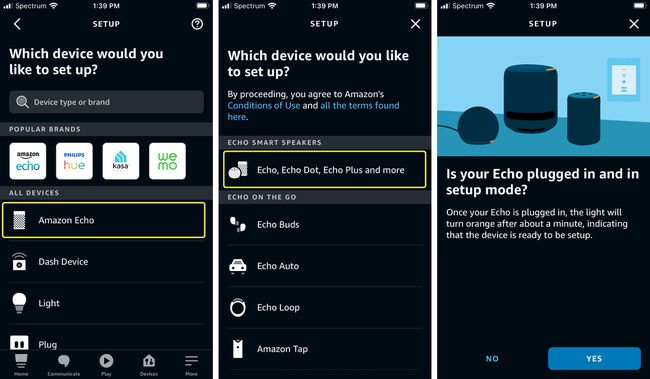
Если эхо не обнаружено, вас могут попросить убедиться, что он находится в режиме настройки. Если это так, выполните действия по устранению неполадок, чтобы подключить устройство Echo. Если он подключен, но не распознается, убедитесь, что на вашем мобильном устройстве включены настройки Bluetooth.
Выбирать Подключиться к Wi-Fi к подключите устройство к вашей сети Wi-Fi.
Подождите, пока Echo не загорится оранжевым светом, затем выберите Продолжать.
На вашем смартфоне перейдите в Настройки Wi-Fi экран. Вы должны увидеть сеть под названием Амазонка-XXX (точное название сети будет отличаться для каждого устройства). Подключитесь к нему.
Когда ваш смартфон подключен к сети Wi-Fi, вернитесь в приложение Alexa. Выбирать Продолжать.
Выберите сеть Wi-Fi, к которой вы хотите подключить Echo, нажав на нее. Если у сети Wi-Fi есть пароль, введите его, затем выберите Соединять.
Ваш Echo издаст звук и объявит, что он готов. Выбирать Продолжать, и вы сделали!
Сделайте свое эхо умнее с помощью навыков Alexa
Смартфоны - полезные устройства, но их истинная сила раскрывается, когда вы добавляете к ним приложения. То же самое и с вашим Amazon Echo, но вы не устанавливаете приложения; вы добавляете навыки. Навыки - это то, что Amazon называет дополнительной функциональностью, которую вы можете установить на Echo для выполнения различных задач.
Компании выпускают Навыки, чтобы помочь Echo работать с их продуктами. Например, у Nest есть навыки эхо, которые позволяют устройству управлять своими термостатами, а Philips предлагает навык, позволяющий включать его Оттенок умных лампочек включение и выключение с помощью Echo. Как и в случае с приложениями, отдельные разработчики или небольшие компании также предоставляют глупые, забавные или ценные навыки.
Даже если вы никогда не устанавливаете Навык, Echo обладает всевозможными функциями. Но чтобы получить максимальную отдачу от вашего Echo, вы должны добавить некоторые навыки.
Добавьте новые навыки в свое эхо
Вы не добавляете навыки напрямую в Amazon Echo. Вместо этого вы добавляете Навык в свою учетную запись на серверах Amazon. Затем, когда вы запускаете навык, вы напрямую общаетесь с навыком на серверах Amazon через Echo.
Вот как добавить навыки:
Откройте приложение Amazon Alexa.
Нажмите меню значок, чтобы открыть пункты меню.
Нажмите Навыки и умения.
Вы можете найти новые навыки так же, как приложения в магазине приложений: проверяйте элементы функций на домашней странице, ищите их по имени в строке поиска или просматривайте по категориям, нажав Категория кнопка.
Когда вы найдете интересующий вас навык, коснитесь его, чтобы узнать больше. Страница сведений для каждого навыка включает предложенные фразы для вызова навыка, отзывы пользователей и обзорную информацию.
Если вы хотите установить навык, коснитесь Давать возможность. (Вас могут попросить предоставить разрешение на использование определенных данных из вашей учетной записи.)
Когда Давать возможность кнопка изменится на чтение Отключить навык, Навык добавлен в вашу учетную запись.
Чтобы начать использовать Навык, произнесите некоторые из предложенных фраз, показанных на подробном экране.
Удалите навыки из вашего эха
Если вы больше не хотите использовать Навык на своем Эхо, выполните следующие действия, чтобы удалить его:
Откройте приложение Amazon Alexa.
Нажмите меню значок, чтобы открыть меню.
Нажмите Навыки и умения.
Нажмите Ваши навыки в правом верхнем углу.
Коснитесь навыка, который хотите удалить.
Нажмите Отключить навык.
Во всплывающем окне коснитесь Отключить навык.
Подробнее об использовании эхо
Инструкции в этой статье помогут вам приступить к работе с Amazon Echo и расширить его функциональные возможности, добавив навыки, но это только начало. Echo может делать больше вещей, чем указано здесь. Например, вы можете совершать звонки с помощью Amazon Alexa. И, как центр вашего умного дома, Alexa добавляет голосовое управление освещению, бытовой технике и многому другому. Так что получайте удовольствие. Возможности безграничны.
